Perte du panneau de configuration NvidiaC'est un problème courant qui n'est pas seulement frustrant, mais qui déclenche également immédiatement des drapeaux rouges.Il se peut qu'il n'y ait pas d'erreurs dans votre système, mais vous rencontrerez toujours des problèmes.
Dans cet article, découvrez comment récupérer le panneau de configuration Nvidia perdu !
Remarque : Veuillez exécuter ces méthodes dans l'ordre que nous avons mentionné.

Qu'est-ce que l'application du panneau de configuration NVIDIA ?
Le panneau de configuration Nvidia est une petite application fournie avec le pilote d'affichage.Tous les appareils exécutant des cartes graphiques Nvidia ont cette application.Il vous permet d'ajuster les paramètres du pilote et d'optimiser le matériel pour de meilleures performances.
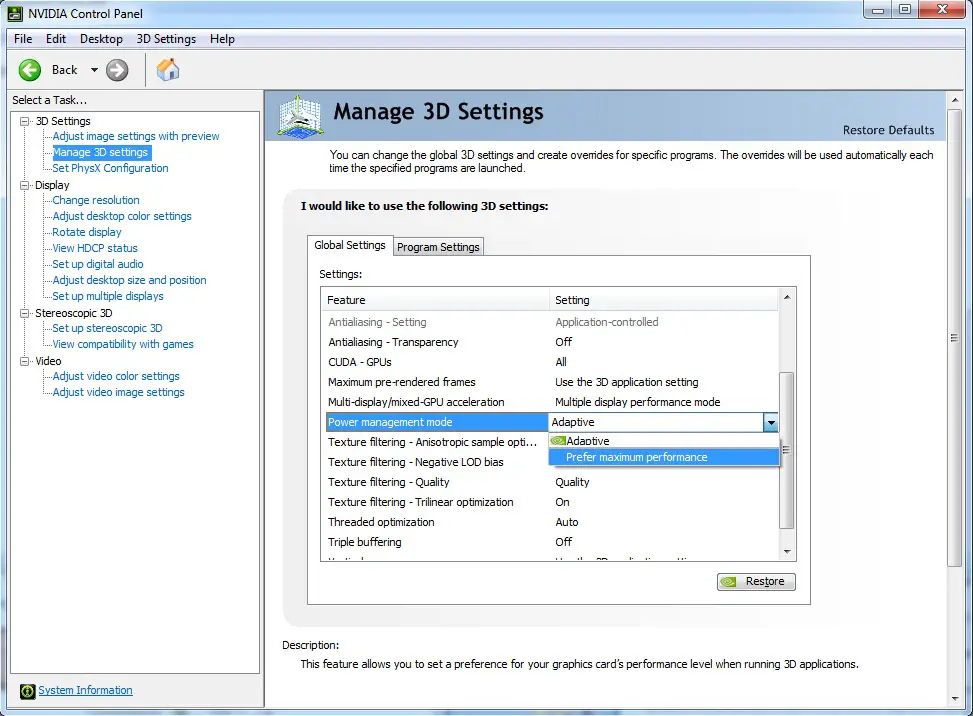
Peut être deIci下载.
L'application du panneau de configuration Nvidia est manquante
Avant de partager la méthode pour ramener le panneau de contrôle NIVIDA perdu, permettez-moi de partager la source de l'erreur.
La racine du problème
Les utilisateurs signalent qu'ils ne peuvent pas trouver le panneau de configuration Nvidia, ou que le panneau ne manque pas du tout dans la barre d'état système ou le panneau de configuration.Généralement, après une mise à jour de Windows ou une longue période d'inactivité(souvent appelé mode veille)J'ai remarqué ça .
Cela peut également être dû à des pilotes obsolètes ou à des problèmes de registre endommagés.Des correctifs simples sont toujours fournis pour vous assurer que votre expérience de jeu est légèrement allégée.
Foire Aux Questions
Les problèmes les plus courants liés à l'absence de panneau de configuration Nvidia sontDans le bac的L'icône magique s'immobilise.
autrement,Le panneau de contrôle sera complètement faux,Et tous les efforts pour trouver l'application seront vains.Cela peut être un problème avec votre registre.
Façons de corriger l'erreur manquante du panneau de configuration Nvidia
Ce qui suit est le meilleur moyen de vous aider à récupérer les applications NVIDIA manquantes.
Redémarrez votre ordinateur
Résoudre le problème manquant du panneau de configuration Nvidia的L'une des méthodes les plus éprouvéesOui,Après une période d'inactivité, Redémarrer le PC.
Habituellement, le redémarrage redémarre le pilote, le problème peut donc généralement être résolu seul.
Afficher le panneau de contrôle
C'est la situation la plus courante rencontrée lors des mises à jour du système.Windows Update est connu pour modifier les fichiers de configuration.Étant donné que Windows a le pouvoir d'écraser presque tous les paramètres système,La mise à jour peut réinitialiser le système afin qu'il ne puisse pas reconnaître les graphiques dédiés sur la carte.En réponse, cela peut modifier les paramètres graphiques.
- Utilisez la touche du logo Windows et le raccourci R pour ouvrir la boîte de dialogue Exécuter à partir de Windows.
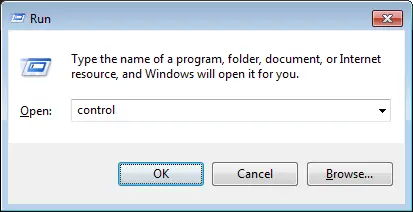
- Dans la boîte de dialogue d'exécutionTaper ContrôleEt appuyez sur Entrée.
- allumerPanneau de configuration NVIDIA. (Si vous ne le trouvez pas, veuillez utiliser la fonction de recherche).
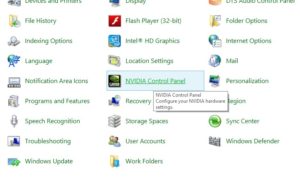
- Dans Barre de menude"bureau"LanguetteSous , Cliquez sur " Ajouter un menu contextuel sur le bureau".
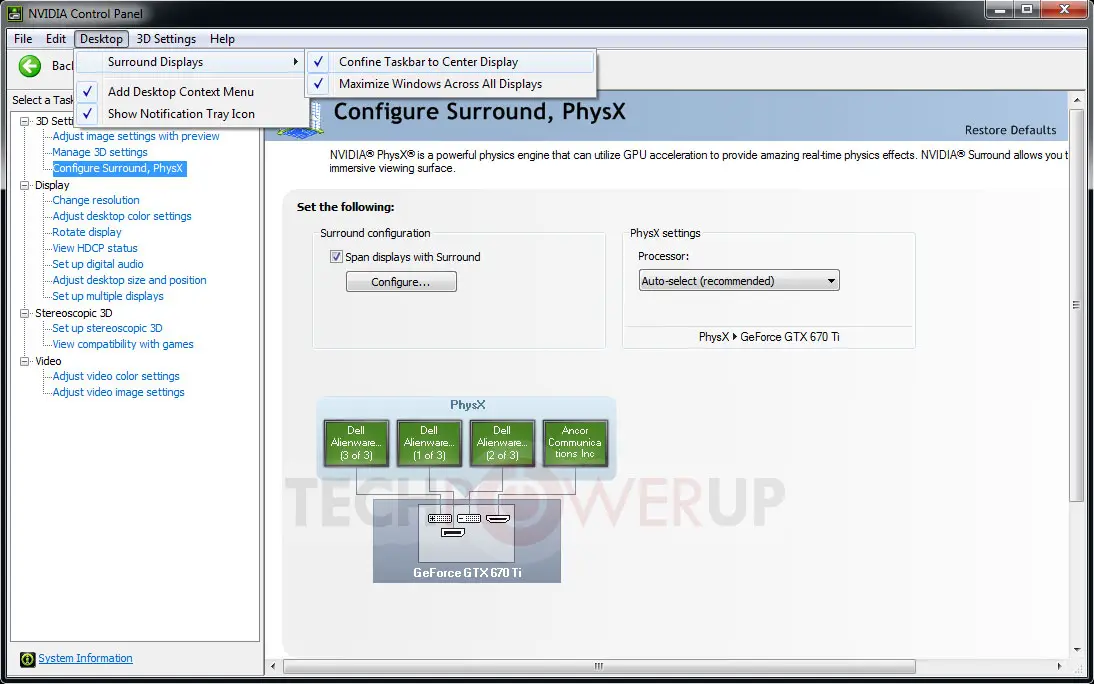
Photo de : Tech Power up
- Allez sur le bureau et vérifiez si le "Panneau de configuration" est de retour.
Désinstallez et réinstallez le pilote graphique Nvidia
Le panneau de configuration Nvidia peut provoquer des erreurs manquantes en raison d'une installation endommagée.Par conséquent, vous pouvez essayer de nettoyer l'installation du pilote NVIDIA.C'est ce que vous pouvez faire ;
- Comme mentionné précédemment,Aller à Panneau de configuration.
- allumerProcédures et fonctions.
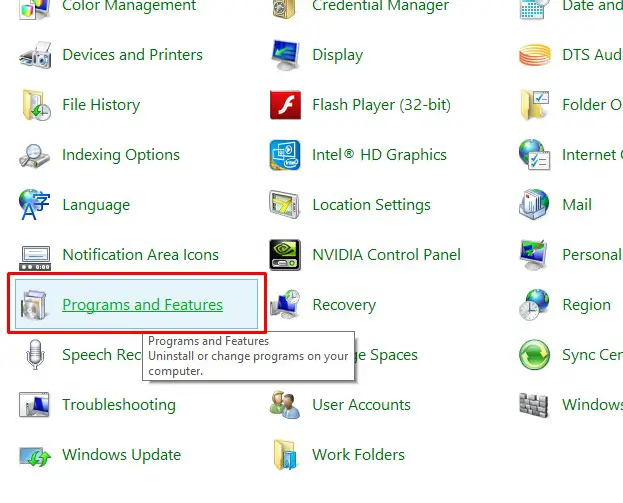
- RechercheExpérience Nvidia GeForce或Pilote graphique Nvidia.

- Cliquez dessus pour commencerDésinstallerprocessus.
- Aller àPage de téléchargement du pilote Nvidia

- 選擇Convient à votre adaptateur d'affichagePilote d'affichage.
- installationTéléchargez le pilote.
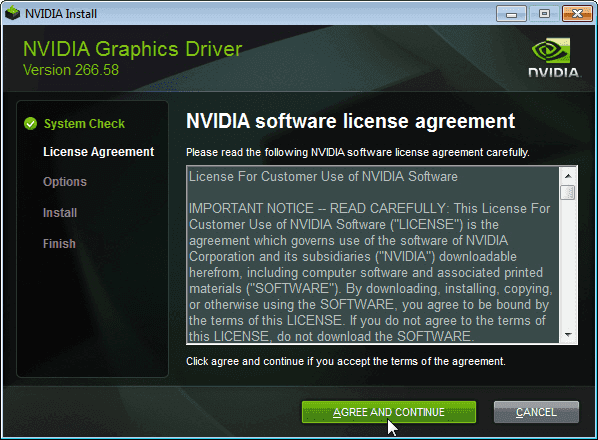
Mettez à jour le pilote graphique pour corriger le panneau de configuration Nvidia manquant sous Windows 7/8/8.1/10
La cause du problème est presque toujours due àPilote graphique obsolète.
Nvidia et Windows fonctionneront régulièrement pour les mises à jour, et une visite rapide de leurs sites Web vous fournira les dernières informations sur les pilotes et autres logiciels fournis.Maintenir le système à jour garantit l'optimisation.Les jeux et les logiciels graphiques sont repensés chaque jour pour tirer pleinement parti des fonctionnalités matérielles, et des pilotes obsolètes peuvent rendre la carte graphique illisible.
Les mises à jour sont généralement faciles à utiliser et tout le monde peut le faire.Cependant, vous pouvez également utiliser Logiciel de mise à jour des pilotes pour obtenir les dernières mises à jour.
Modifier la valeur de registre
Ce problème est généralement lié à des valeurs de registre corrompues ou incorrectes.
Vous pouvez trouver cela délicat.Cependant, si vous le faites correctement, vous devriez pouvoir résoudre le problème.
- Ouvrir unéditeur de texte, Puis copiez et collez les lignes suivantes.
Éditeur de registre Windows version 5.00 [HKEY_LOCAL_MACHINESOFTWARENVIDIA CorporationNvTray] [HKEY_LOCAL_MACHINESOFTWARENVIDIA CorporationNvTray
Éditeur de registre Windows version 5.00 [HKEY_LOCAL_MACHINESOFTWARENVIDIA CorporationNvTray] [HKEY_LOCAL_MACHINESOFTWARENVIDIA CorporationNvTray_nvupdt.dll]
_nvupdt.dll]
"FullPath" = "C:\Program Files\NVIDIA Corporation\Update Core\NvGFTrayPlugin.dll"
- 使用Règl.nom de posteenregistrer le document
- Exécutez le fichier.
- Redémarrageordinateur.
Virtualisation GPU
Cette situation peut souvent être observée chez les utilisateurs d'ordinateurs portables.Si votre carte mère dispose d'un GPU intégré, cela peut provoquer une erreur d'absence du panneau de configuration Nvidia en raison d'une interférence logique.La carte graphique Intel intégrée est native.Par défaut, il essaiera généralement de s'activer.Cela peut être dû au fait que votre programme gourmand en graphiques essaie d'utiliser les graphiques intégrés par défaut.Cela écrasera le panneau de configuration Nvidia.
Veuillez essayer les étapes suivantes :
- Téléchargez et installez Lucid Virtu MVP à partir d'ici.
- Depuis le bureauallumerMVP virtuelPanneau de configuration
- Dans Panneau de configurationde"principale"Dans l'onglet, recherchez " Virtualisation GPU"Etfermer.
- Cela devrait corriger l'erreur manquante du panneau de configuration Nvidia.
Conclusion
Ce guide devrait effacer vos erreurs.Cependant, si cette erreur persiste, essayez de contacter votre représentant du support matériel.Le problème peut être un pilote d'affichage endommagé.À son tour, Nvidia ne peut pas le reconnaître.
Si vous êtes un joueur occasionnel ou un graphiste professionnel, perdre le panneau de contrôle d'affichage est tout simplement absurde.Windows 10 n'informe généralement pas des mises à niveau, ce qui aggrave encore le problème.Windows l'a conçu pour offrir une expérience client sans tracas, mais cela cause souvent des problèmes.


![Comment voir la version Windows [très simple]](https://infoacetech.net/wp-content/uploads/2023/06/Windows%E7%89%88%E6%9C%AC%E6%80%8E%E9%BA%BC%E7%9C%8B-180x100.jpg)

